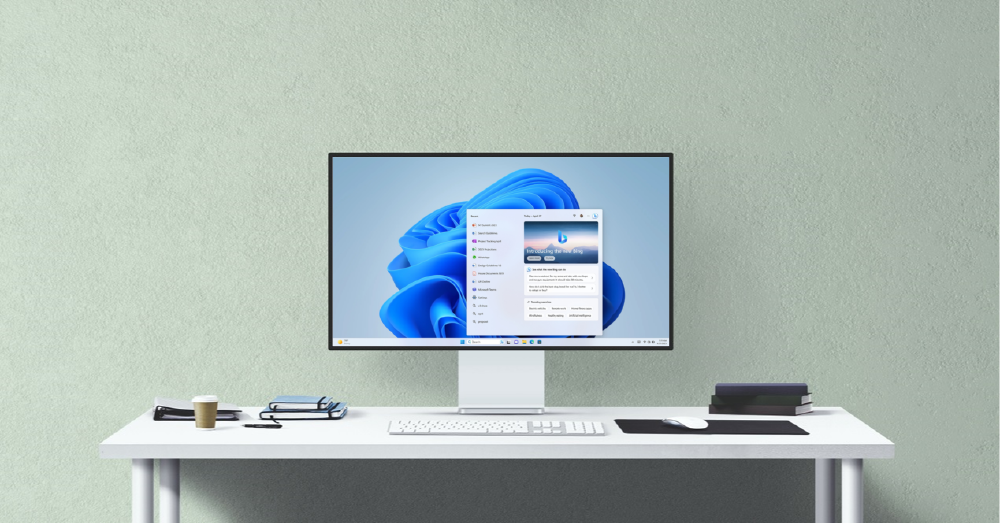Windows 11 ha traído muchas novedades siguiendo el objetivo de Microsoft de crear un sistema operativo más intuitivo y visualmente más atractivo que las versiones anteriores. Pero su llegada ha supuesto que algunas funciones y opciones de Windows 10 han desaparecido.
Esto suele ser incómodo, especialmente para personas que están bastante acostumbradas a usarlas. No se sabe si Microsoft ha considerado que estas funciones reaparezcan en Windows 11, pero por suerte hay varias opciones para recuperarlas.

También te puede interesar: Los mejores trucos para aprovechar al máximo Windows 11
¿Cómo recuperar funciones clásicas de Windows 10 en Windows 11?
Estas soluciones están probadas y funcionan. No obstante, Windows lanza actualizaciones de manera constante y es posible que con el tiempo alguna deje de funcionar. En algunos casos habrá que editar alguna línea del registro, mientras que en otras bastará con ejecutar un simple archivo.
Cómo recuperar la barra de tareas clásica
Uno de los principales cambios de Windows 11 es que la "nueva" barra de tareas no puede cambiarse de ubicación (hacia los lados o la parte superior). Tampoco puede arrastrarse ningún archivo ni programa a dicha barra para anclarlo; ni hay opción para separar las ventanas de una misma aplicación, estas se agrupan automáticamente dentro del icono correspondiente.
Sin embargo, puedes recuperar la barra de tareas básica con la herramienta ExplorerPatcher. Procediendo a esta descarga asumes los riesgos asociados: ten en cuenta que la instalación modificará el sistema operativo. Estos son los pasos a seguir:
- Visita la página de releases de ExplorerPatcher en GitHub.
- Descarga el archivo dxgi.dll (puede ser necesario saltar advertencias de tu navegador).
- Copia el archivo dxgi.dll en la ruta C:\Windows. Aparecerá un mensaje de advertencia: los cambios no son fácilmente reversibles, por lo que se recomienda crear un punto de restauración antes de comenzar.
- Reinicia el Explorador de Windows. Puedes hacerlo desde el Administrador de tareas buscando el proceso explorer.exe y reiniciándolo o ejecutando el comando taskkill /f /im explorer.exe.
- Tras el reinicio, aparecerá una notificación indicando que faltan algunos archivos de símbolos, que se descargarán automáticamente.
- Al abrir ExplorerPatcher por primera vez, la barra debería haber recuperado las funciones de Windows 10. Sin embargo, es posible que falten los iconos del área de notificación. Para solucionarlo, abre las propiedades de ExplorerPatcher. Presiona la tecla de Windows + X y elige Propiedades, o haz clic derecho en la barra de tareas y selecciona "Propiedades".
- Ve a la sección "Taskbar".
- Activa la opción "Enable missing system tray icons" para habilitar los iconos que no aparecen en la bandeja. Aparecerá una ventana del panel de control donde puedes seleccionar los iconos que deseas mostrar.
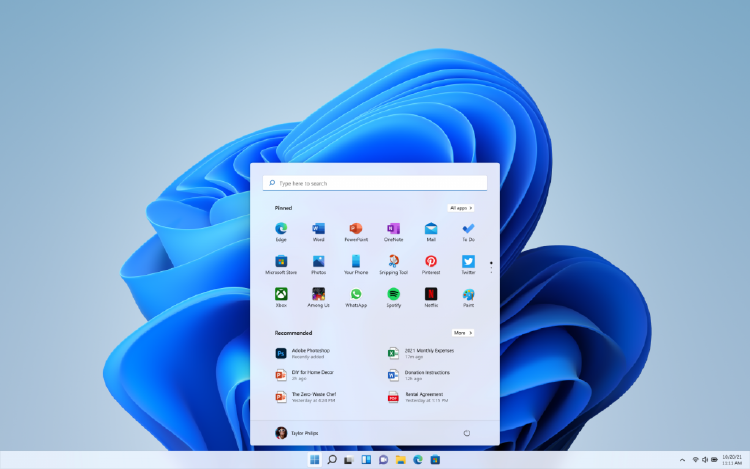
ExplorerPatcher ofrece diversas opciones de personalización de la barra de tareas, como mostrar iconos pequeños, desactivar la combinación de iconos en la barra de tareas, y ajustar aspectos del Explorador, Menú inicio, gestor de ventanas, entre otros.
Para mover la barra a otra posición, haz clic derecho sobre ella, desbloquéala y arrástrala a la ubicación deseada.
Recuperar "Editar con Paint"
Paint es una herramienta sencilla pero útil y ágil para ediciones rápidas. Lleva muchos años como aplicación preinstalada en Windows pero ha dejado de integrarse en el menú contextual en Windows 11.
Para poder recuperar esta función, no tienes más que descargar y ejecutar este fichero. Modifica una línea del registro para poder editar de nuevo con Paint cualquier imagen.
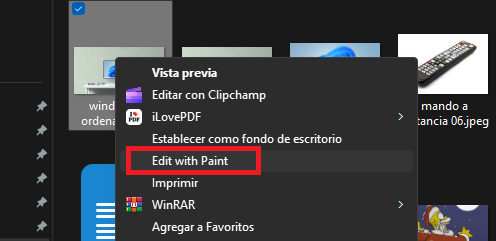
Recuperar el visualizador de fotos de Windows
El visualizador de fotos de Windows es una herramienta simple de previsualización de imágenes que no consume apenas recursos y que carga más rápido que cualquier otra app, pero no la encontramos en Windows 11.
Si la quieres de vuelta, basta con descargar este archivo y ejecutarlo. Modifica una entrada del registro para habilitar de nuevo el visualizador clásico de fotos de Windows.
En MÁSMÓVIL esperamos que con nuestra ayuda puedas recuperar algunas de estas funciones clásicas de Windows 10 que no encontramos en 11. Como verás, activarlas de nuevo es bastante sencillo, aunque es posible que con futuras actualizaciones Microsoft recupere alguna de ellas.